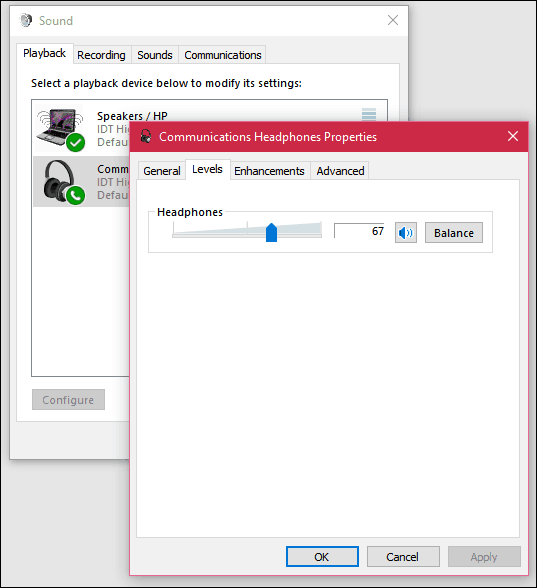Kuinka hallita äänilaitteita Windows 10: ssä
Microsoft Windows 10 / / March 18, 2020
Viimeksi päivitetty

Ääni on kriittinen rooli kokemuksissamme, kun Windowsia käytetään. Tässä on kuvaus siitä, kuinka hallita ääniasetuksia Windows 10: ssä, joka sisältää uudet asetukset.
Ääni on kriittinen rooli kokemuksissamme, kun Windowsia käytetään. Kuunteleeko musiikkia, elokuvia tai kommunikoit perheen ja ystävien kanssa Skypen kautta. Oman tietokoneesi tyypistä riippuen äänilähdön valinta voi olla erilainen. Kannettaviin tietokoneisiin ja joihinkin työasemiin kuuluu äänentoisto, kun taas molempiin mahtuu ulkoisia kaiuttimia äänenlaadun parantamiseksi.
Säädä äänenvoimakkuuden ja äänen asetuksia Windows 10: ssä
Äänen perusasetuksiin pääsee tehtäväpalkin Kaiuttimet-ilmoituksesta. Voit lisätä tai vähentää äänenvoimakkuutta liukusäätimellä.
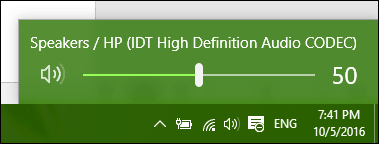
Ääni voi mykistää äänen napsauttamalla kaiutinkuvaketta uudessa äänenvoimakkuusvalikossa.
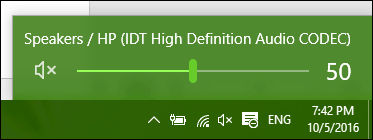
Windows 10 -päivityspäivitys helpottaa nyt vaihtamista eri audiolaitteiden välillä. Napsauta ilmoitusalueen audiokuvaketta napsauttamalla sitä.
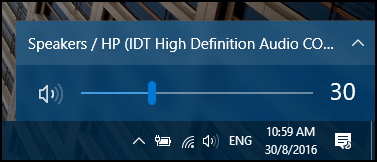
Napsauta äänilähtölaitetta, jota haluat käyttää. Tämä on erityisen kätevää, jos haluat vaihtaa sisäänrakennetun äänen tai kuulokkeiden välillä.
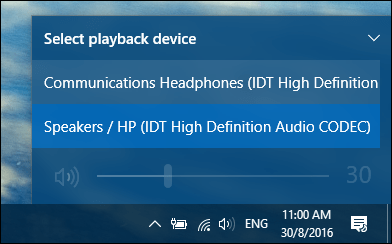
Muita äänivaihtoehtoja voidaan käyttää hiiren kakkospainikkeella.
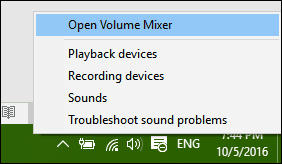
Volume Mixer tarjoaa vaihtoehtoja hallita äänenvoimakkuutta työpöytäsovellusta kohden. Kaikki sovellukset eivät kuitenkaan tue tätä ominaisuutta. Jos he tekevät, näet ne mikserissä ja voit säätää äänenvoimakkuutta. Voit esimerkiksi mykistää tietyt sovellukset, kuten järjestelmääänet, kun katsot elokuvaa.
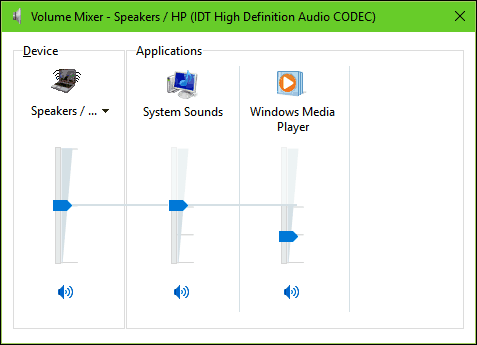
Windows-ääniasetuksien kätevä tehtävä on kyky muokata äänen käyttäytymistä monitehtävissä. Jos käytät älypuhelinta, saatat olla tietoinen vaihtoehdosta joka heikentää aktiivisen sovelluksen ääntä kun saat ilmoituksen. Jos käytät Skypen kaltaista sovellusta videopuhelujen lähettämiseen ja vastaanottamiseen, Windows voidaan asettaa säätämään äänenvoimakkuus automaattisesti, kun viestintätoiminta havaitaan.
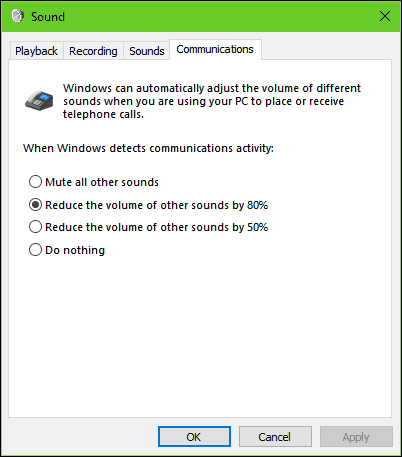
Liitettyjä ulkoisia äänilaitteita, kuten kaiuttimia tai kuulokkeita, voidaan muokata Ääniasetukset-toistoasetuksista. Parannuksia, kuten basso, äänenvoimakkuus ja surround-äänenlaatu, voidaan käyttää.
Äänen vianmääritys Windows 10: ssä
Jos et kuule ääntä, voit kokeilla joitain asioita. Tarkista ensin, onko äänenvoimakkuutta vähennetty tai mykistetty.
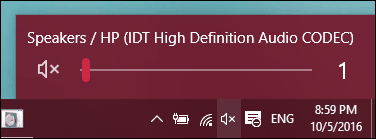
Jos olet äskettäin päivitetty Windows 10: ksi, edellinen ääniohjaimesi ei ehkä ole yhteensopiva. Äänilaitteen poistaminen ja asentaminen uudelleen saattaa ratkaista ongelman. Lehdistö Windows Key + X ja napsauta Laitehallinta. Laajenna sitten Ääni> video- ja peliohjain. Svalitse äänilaite, napsauta sitä hiiren kakkospainikkeella ja poista asennus. Käynnistä tietokone uudelleen ja anna Windowsin lunastaa se. Voit myös tarkistaa Windows Update -sovellukselta äänikorttisi uusimmat ohjaimet.
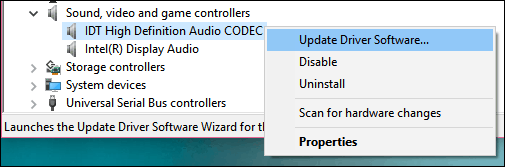
Jos ongelma jatkuu, kokeile suorittaa äänen toiston vianetsintä ja korjaa se.
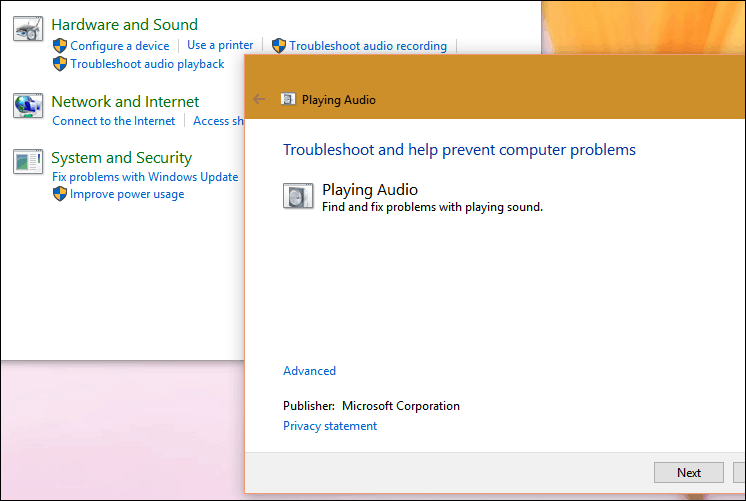
Tutustu muihin äänenhallintaa käsitteleviin artikkeleihimme:
- Kuinka kytkeä Windows 10 -ilmoitusäänet pois päältä tai muuttaa niitä
- Hiljennä älypuhelimen ilmoitukset häiritsemästä musiikkiasi
- Vaihda kaiuttimien ja kuulokkeiden välillä yhdellä napsautuksella
- EarTrpet -sovellus Windows 10: lle tekee ääniohjaimista hetkessä